
时间:2021-08-18 15:16:57 来源:www.win10xitong.com 作者:win10
win10系统对于大家来说都非常熟悉了,在使用的时候会遇到各种问题,就像win10怎么切换开始菜单样式的情况。win10怎么切换开始菜单样式这样的不常见的问题,还真把一些大神给弄懵了。要是没有人可以来帮你处理win10怎么切换开始菜单样式问题,小编今天想到一个解决的思路:1、这是win10开始菜单的样式。2、切换回win8风格的方法,首先右键点击底部的状态栏,选择“属性&rdquo就很轻松愉快的把这个问题搞定了。我们下面一起来看看更详细的win10怎么切换开始菜单样式的操作图文教程。
1.这是win10开始菜单的样式。
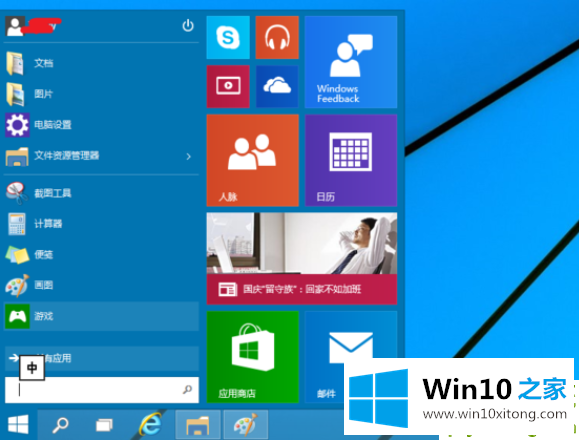
2.要切换回win8样式,首先右键单击底部的状态栏并选择“属性”。
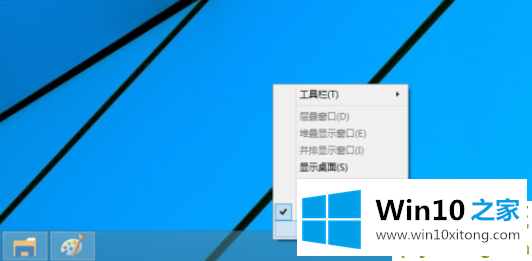
3.在弹出窗口中选择“开始菜单”。
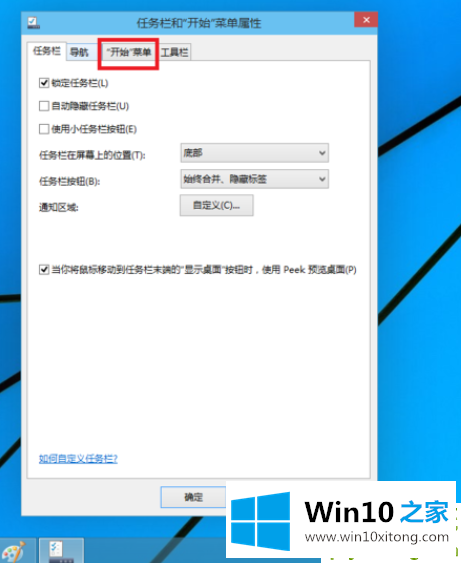
4.需要修改的区域是下面方框中的部分。您可以看到,默认情况下,正面检查处于选中状态。
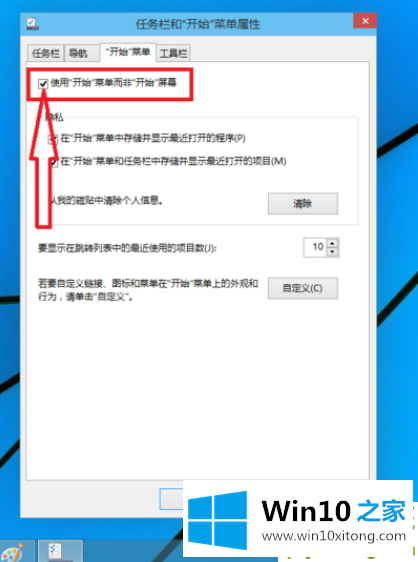
5.取消选中并单击确定。
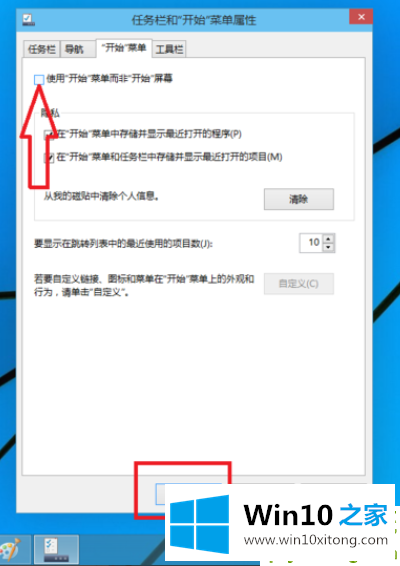
6.之后,系统会提示您在生效前注销。单击“注销并更改设置”。
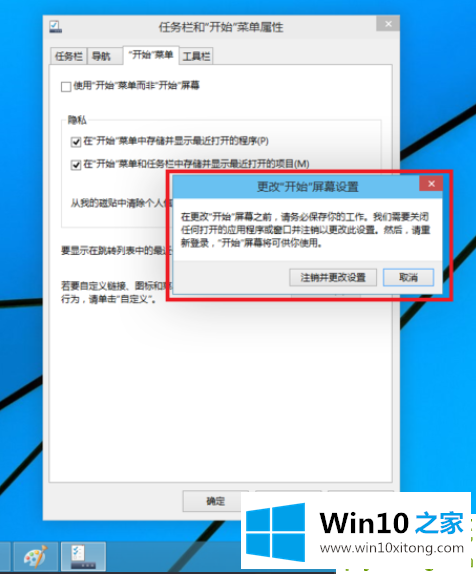
7.之后开始菜单的风格又回到了win8。
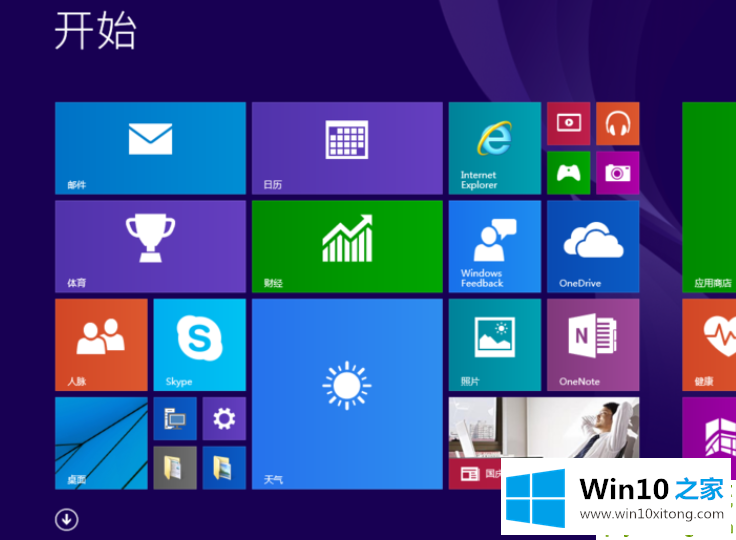
以上是win10开始菜单切换风格的操作步骤,希望对你有帮助。
好了,关于win10怎么切换开始菜单样式的操作图文教程就是上面的内容了。关注本站,获取更多有用的内容。
上一篇:没有了